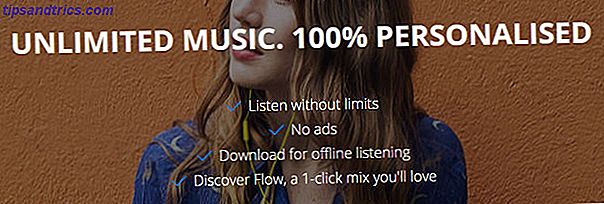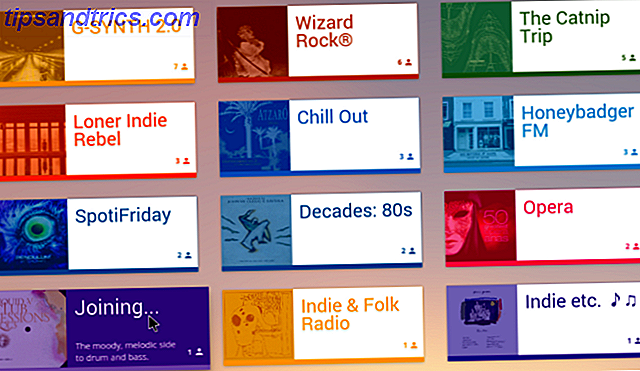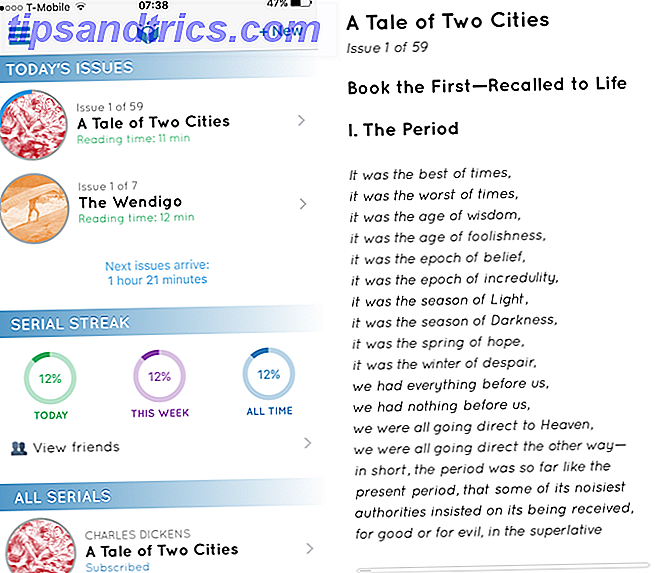Iets meer dan een jaar geleden lanceerde Google Google Photos als een online platform voor het delen en opslaan van foto's.
Google Foto's is ontworpen als vervanging voor Picasa en hoewel het op een aantal punten tekortschiet van de mogelijkheden van Picasa, gaat Picasa weg: 5 redenen waarom je niet teleurgesteld zou moeten zijn Picasa gaat weg: 5 redenen waarom je niet teleurgesteld zou moeten zijn Picasa wordt beëindigd op 15 maart en er zijn goede redenen om teleurgesteld te zijn dat de lange termijn eindigt. Hier zijn vijf redenen waarom je boos zou moeten zijn. Meer lezen, het blijft een sterke optie voor individuen, families en groepen, op zoek naar een eenvoudige manier om foto's te delen tussen apparaten.
Laten we het dus eens hebben over de service die al meer dan 200 miljoen actieve gebruikers heeft.
Waarom Google-foto's gebruiken?
Google Foto's is een extensie van Google Drive waarmee gebruikers hun foto's online kunnen opslaan, bewerken, delen en organiseren. De belangrijkste verkoopargumenten van dit programma ten opzichte van andere sites voor het delen van online foto's Online fotoalbums: waar u ze gratis kunt hosten Online fotoalbums: waar u ze gratis kunt hosten Welke online fotoopslag is het beste? Tussen gratis prijslabels, onbeperkte opslagruimte en fotobeveiliging, welke service is het beste voor u? Meer lezen is dat het gratis is en vooral onbeperkte opslag biedt als je ervoor kiest om de bestandsgrootte van je foto's te beperken.
Het biedt ook meerdere opties voor delen, is toegankelijk vanaf elk apparaat met een internetverbinding (en heeft speciale Android- en iOS-apps), en om het af te maken - het is vrij intuïtief in te stellen en te gebruiken.
Hoewel Google Foto's misschien niet echt de site voor het delen van foto's is waar serieuze fotografen naar op zoek zijn, is het nog steeds een nieuwer Google-product De Top Google-updates in 2016 die u wilt weten over de beste Google-updates in 2016 U wilt weten over Google heeft in de afgelopen 4-5 maanden nogal wat wijzigingen aangebracht in veel van zijn producten. We hebben besloten om enkele van de nuttigere af te ronden waarover je misschien meer wilt weten. Lees meer dat voortdurend wordt ontwikkeld.
Op dit moment zijn de updates waarop Google Foto's lijkt te focussen, diegenen die dagelijkse gebruikers in staat stellen om hun hele fotocollectie zo gemakkelijk mogelijk te organiseren, te back-uppen, te manipuleren en te delen. Met deze tips en trucs kunt u uw fotobibliotheek effectief organiseren en optimaliseren met behulp van de beste functies van Google Foto's.
Foto's uploaden
Online foto-opslag en het delen van sites zijn nutteloos als het uploaden van uw foto's een hele klus is - gelukkig maakt Google Foto's dit zo eenvoudig mogelijk, ongeacht het soort apparaat dat u gebruikt.

Foto's synchroniseren vanaf uw computer: wanneer u Google Foto's in uw browser gebruikt, kunt u ervoor kiezen om foto's op drie manieren te uploaden:
- Door ze naar de bibliotheek te slepen vanaf een andere locatie op uw computer.
- Door de online uploader-tool te gebruiken (het cloudpictogram in de rechterbovenhoek van de Google Foto's-pagina). Of…
- Door de desktop-uploader te downloaden. Dit stroomlijnt het proces van het tegelijk uploaden van een aanzienlijk aantal bestanden.
Foto's synchroniseren vanaf uw telefoon: veel gebruikers kiezen ervoor om Google Foto's te gebruiken als primaire back-up voor de foto's die ze op hun telefoons maken, of als manier om opslagruimte op hun telefoon te besparen Maak enorme ruimte op uw telefoon vrij met 7 fotoopslagdiensten Gratis Gigantische ruimte op uw telefoon met 7 foto-opslagservices Dankzij smartphone-fotografie en high-definition videotelefoons is de opslagruimte zeer snel op. Maar er zijn populaire opties voor cloudopslag en automatische uploadfuncties die ons kunnen helpen wat ruimte terug te krijgen. Lees verder . U kunt uw telefoon instellen om automatisch een back-up te maken van uw foto's en deze te synchroniseren door naar het instellingenmenu van uw app te gaan (iOS of Android) en vervolgens ' Back-up en synchronisatie ' te selecteren.
Als u niet wilt dat al uw foto's worden geüpload naar Google Foto's, kunt u er ook voor kiezen om geselecteerde foto's via de app te uploaden.

Bestandsgrootte uploaden: denk bij het nemen van beslissingen over het uploaden van uw foto's aan de bestandsgrootte waarop u ze wilt opslaan.
Google Foto's beveelt aan om de opslagoptie 'hoge kwaliteit' te selecteren als de meeste foto's met een telefoon of camera kleiner zijn dan 16 megapixels . Dit geeft je toegang tot gratis onbeperkte opslagruimte voor een iets kleinere bestandsgrootte.
Als u de meeste van uw foto's op een DSLR maakt of hoogwaardige afdrukken nodig hebt, kunt u beter de instelling voor het uploaden van het originele formaat selecteren. opslag grootte. Houd er rekening mee dat bestanden die u op hun oorspronkelijke grootte uploadt, meetellen voor uw opslagquotum voor uw algemene Google Drive-account.
Weet dat je deze instelling voor individuele foto's kunt wijzigen - je voorkeur is gewoon de automatische optie voor uploads, tenzij je iets anders aangeeft!
Gedeelde albums: een geweldige functie van Google Foto's is hoe gemakkelijk u albums kunt delen met meerdere bijdragers. Zodra u een album bent gestart, drukt u eenvoudig op de knop Delen en selecteert u ' Laat anderen hun foto's delen' . Hiermee kan iedereen met de gedeelde link foto's toevoegen aan uw album.
Gedeelde albums zijn een geweldig idee voor doorlopende familiealbums, evenementen waarbij meerdere mensen foto's hebben genomen of bij het samenwerken aan projecten met andere mensen. Natuurlijk is het altijd belangrijk om op de hoogte te zijn van de veiligheidsrisico's wanneer u uw foto's online deelt.
Organisatie
Google Photos onderscheidt zich duidelijk van zijn concurrenten als het gaat om de intuïtieve organisatiehulpmiddelen die beschikbaar zijn op hun platform. Het organisatiesysteem van Google Photos verandert in collecties op basis van de informatie die ze hebben over uw foto's. Deze collecties kunnen gebaseerd zijn op tijd of datum, locatie, onderwerpen of objecten die in de afbeeldingen zijn opgenomen. De filters en herkenningsopties zijn nog niet vlekkeloos, maar ze hebben zeker veelbelovend.

Organiseren met sleutelwoorden: met Google Foto's hebt u toegang tot veel informatie over elke foto die u uploadt door op de knop " Info " te drukken. Er bestaat een spatie waarin u trefwoorden kunt invoeren die u later kunt gebruiken om uw afbeeldingen te zoeken en sorteren.
U kunt er ook voor kiezen locatiesorteeropties in te schakelen door op de locatieknop te drukken tijdens het bewerken van een album. Google Foto's kan deze informatie automatisch opnemen, als GPS-informatie door uw telefoon of camera is opgenomen toen de foto werd gemaakt, of hij kan de locatie van een afbeelding schatten op basis van uw geschiedenis.
U kunt de locatiegegevens van een foto verwijderen door tijdens het bekijken van een afbeelding op de informatieknop te drukken en vervolgens de locatiegegevens uit de bijbehorende box te verwijderen.
Organiseren op datum en tijd: zoals de meeste platforms voor foto-organisatie sorteert Google Photos automatisch uw foto's op basis van de datum en tijd waarop ze zijn genomen.
Als foto's worden weergegeven met de onjuiste datum en / of tijd, kunt u deze informatie handmatig verschuiven, zodat de foto's correct worden gesorteerd. Om dit te doen, klik je op het vinkje op elke foto die niet correct is, druk je op de knop "meer opties" rechtsboven in het scherm en selecteer je "datum en tijd bewerken".

Organisatie per onderwerp: Google Foto's werkt aan het identificeren van de verschillende objecten in elk van uw afbeeldingen. Dit betekent dat Google samen foto's organiseert met vergelijkbare inhoud (bijvoorbeeld bloemen), instellingen en / of mensen.
Ik ontdekte dat deze functie werd geraakt door de vijftien foto's die ik heb geüpload - Google Foto's kon albums groeperen op basis van de onderwerpen "strand", "lucht" en "vogels", maar negeerde enkele andere grote concepten zoals " water ", " zonsondergang "of" dieren ".
De gezichtsherkenningsoptie is nog niet in alle landen beschikbaar, maar als u zich in de Verenigde Staten bevindt, kunt u Google Foto's gezichtsherkenningssoftware laten gebruiken om mensen te identificeren die regelmatig in uw afbeeldingen verschijnen, zodat u foto's kunt organiseren op basis van de mensen die erin zitten.
Als u niet tevreden bent met het feit dat Google toegang heeft tot dit gedeelte van uw informatie, kunt u ervoor kiezen om ' Groepsgezichten ' in uw instellingen uit te schakelen.
Zoeken naar foto's

Een van de werkelijk geweldige dingen over het automatische organisatiesysteem van Google Foto's (en de opties die gebruikers eraan geven om het te verbeteren) is dat het het zoeken naar foto's ongelooflijk gemakkelijk maakt. De zoekfunctie geeft toegang tot foto's op basis van trefwoorden in hun beschrijving, hun locatie, de mensen erin en de objecten erin.
Er moet worden opgemerkt dat een aantal van mijn foto's werden geïdentificeerd door objecten (zoals "eekhoorn", "ijs" en "boom") die niet automatisch in grotere albums werden gesorteerd - maar nogmaals, het proces was niet perfect en sommige foto's werden over het hoofd gezien.
Een van de meest willekeurige toevoegingen aan de zoekfuncties van Google Foto's is het feit dat u emoji kunt gebruiken om naar afbeeldingen te zoeken. Zonnebrillen, hamburgers, blije gezichten, honden - als er een emoji voor is, is het een eerlijk spel!
Albums mooier maken
Google Foto's neemt zijn taak als platform voor het delen van foto's serieus en wil het gemakkelijk en esthetisch maken voor gebruikers om afbeeldingen met elkaar te delen. Hoewel het goed werkt bij het presenteren van algehele albums, vallen de beschikbare gereedschappen voor het bewerken van foto's zelf behoorlijk plat.

Beeldbewerking: in vergelijking met andere standaard fotobewerkingsprogramma's die beschikbaar zijn op sociale media (bijv. Instagram, Facebook, de eigen fotobewerkingssoftware van uw mobiele telefoon), schiet Google Photos tekort. De bewerkingshulpmiddelen werken goed, maar er zijn er maar een paar beschikbaar: het platform biedt elf filters, standaardknip- en rotatiefuncties en vier schuifregelaars voor 'licht', 'kleur', 'pop' en 'vignet'.
Dit is waar de meeste mensen die naar Google Foto's zijn op zoek zijn naar een Picasa-vervanger Picasa Is Going Away: 11 apps die u kunt gebruiken In plaats daarvan gaat Picasa uit: 11 apps die u kunt gebruiken In plaats daarvan kan lezen meer teleurstellen - bewerken je foto's met enige mate van nauwkeurigheid en precisie, je moet een ander programma gebruiken en vervolgens het laatste project uploaden naar Google Photos om te delen.

Albums ordenen: als het om de albums zelf gaat, biedt Google Photos een mooie, minimalistische presentatie met een behoorlijke hoeveelheid ruimte voor creativiteit. Albums kunnen visueel worden georganiseerd in rijen (maximaal vijf foto's horizontaal horizontaal) door afbeeldingen te slepen en neer te zetten in elke volgorde en indeling die de gebruiker wenst.
Bovendien kan de gebruiker kaarten, locaties en tekst in de afbeeldingen doorspitten om kijkers een grotere context te geven voor de afbeeldingen die ze zien door de knop 'tekst' of 'locatie' in de rechterbovenhoek te gebruiken bij het bewerken van een album .
Creatieve opties: gebruikers kunnen ook leuke projecten maken met hun afbeeldingen, inclusief animaties en collages. Deze opties zijn toegankelijk via het menu " Assistent " door de knop "maak nieuwe animatie" of "maak nieuwe collage" te selecteren en de geboden aanwijzingen te volgen.
Uw foto's delen
Google Foto's is in de eerste plaats ontworpen om grote aantallen afbeeldingen op een georganiseerde manier te delen. Nogmaals, het systeem is nog niet geperfectioneerd, maar er zijn veel geweldige functies aanwezig om ervoor te zorgen dat je je foto's deelt wanneer je wilt, met wie je wilt, met het door jou gekozen beveiligingsniveau.

Machtigingen instellen: machtigingen voor delen kunnen worden ingesteld voor afzonderlijke albums of afzonderlijke foto's. Om te kunnen delen, moet je " Opties voor delen " openen onder de knop " Meer opties " rechtsboven in je scherm.
Je moet toestaan dat " Iedereen met de link deze foto's kan bekijken " om te kunnen delen, waarna je een deelbare link naar je album of foto ziet. Deze link kan eenvoudig worden gedeeld door deze link te kopiëren en in een e-mail, tekstbericht of chatbericht te plakken of via een van de sociale mediaknoppen op het scherm.
Je kunt op elk gewenst moment toestemming voor delen intrekken via hetzelfde menu als je bang bent dat je foto's zijn gedeeld met iemand buiten je beoogde kijkers.

Wanneer u foto's deelt met vrienden en familie, heeft Google Foto's een aantal opties ingeschakeld om ervoor te zorgen dat u samen van deze ervaring kunt genieten.
Diavoorstellingen: wanneer u een afbeelding in een album bekijkt, drukt u op de knop ' Meer opties ' in de rechterbovenhoek van uw scherm en vervolgens op ' Diavoorstelling ' om alle foto's op het volledige scherm te bekijken met eenvoudige navigatieknoppen (de linker- en rechterpijltoetsen op uw scherm). computer, vegen op uw smartphone).
Commentaar: Net zoals Facebook, als mensen ervoor kiezen om reacties op uw foto's en / of albums in te schakelen, kunnen mensen met Google-accounts hier opmerkingen over maken met hun gedachten en indrukken. Dit is een geweldige manier om contact te maken met familie en vrienden om uw afbeeldingen te bekijken en om meerdere perspectieven toe te voegen aan de herinneringen die u via foto's deelt.
Is Google Photos genoeg?
Op dit moment is Google Foto's een standaard hulpprogramma voor het opslaan en bewerken van foto's dat snel een manier wordt om foto's op te slaan en te ordenen. Er is zeker nog een aanzienlijke hoeveelheid ruimte voor verbetering, maar het platform vormt een precedent dat ongelooflijke dingen kon bereiken met nog een paar jaar groei.
Gebruikt u momenteel Google Foto's? Waarom of waarom niet? Ik hoor graag je mening in de comments! En, als u Google Foto's gebruikt - welke functie zou u de ontwikkelaars vervolgens willen zien toevoegen?
Image Credit: student bezorgd door Piotr Marcinski via Shutterstock